ایف پی ایس 2023 مفید نکات کو کیسے بڑھایا جائے – ڈرائیور آسان ، ایف پی ایس کو فروغ دینے اور اپنے گیمنگ پی سی کو بہتر بنانے کا طریقہ | PCGAMESN
ایف پی ایس کو فروغ دینے اور اپنے گیمنگ پی سی کو بہتر بنانے کا طریقہ
کچھ ایپس (قطع نظر اس کے پس منظر میں چل رہی ہیں یا نہیں) کافی وسائل سے بھوک لگی ہوسکتی ہیں اور ہمارے سی پی یو کے بہت سارے استعمال کو کھا سکتی ہیں ، جس کی وجہ سے ایف پی ایس کود پڑتی ہے۔. اسٹارٹ اپ آئٹمز کے ساتھ بھی. لہذا ہمیں ان ایپس کو بند کرنے کی ضرورت پڑسکتی ہے جب کہ ہم ان کو استعمال نہیں کررہے ہیں اور ان اسٹارٹ اپ پروگراموں کو غیر فعال کریں گے۔
ایف پی ایس کو کیسے بڑھایا جائے [2023 مفید نکات]

اگر آپ اپنے پسندیدہ کھیل کھیلتے ہوئے اور اپنے کمپیوٹر سسٹم سے زیادہ سے زیادہ نکالنے کی خواہش محسوس کرتے ہوئے گرنے والے ایف پی ایس سے پریشان ہیں تو ، آپ اکیلے نہیں ہیں.
ذیل میں درج ذیل 6 اقدامات دیکھیں اور آپ تمام فرق کر سکتے ہیں…
ایف پی ایس کو بڑھانے کے لئے 6 نکات
ونڈوز 10 میں تمام اشارے کام کرتے ہیں. آپ کو ان سب کو آزمانے کی ضرورت نہیں ہے۔ اس فہرست سے نیچے سے کام کریں جب تک کہ آپ کو ایف پی ایس کو ایک اہم فروغ نظر نہ آئے:
- اپنی مرکزی ہارڈ ڈرائیو کو ڈیفراگ کریں
- پاور آپشن کو تبدیل کریں اور بہترین کارکردگی کے لئے ایڈجسٹ کریں
- اپنے گرافکس ڈرائیور کو اپ ڈیٹ کریں
- اپنی اسکرین ریزولوشن کو کم کریں
- ڈسک کلین اپ کریں
اشارہ 1: اپنی مرکزی ہارڈ ڈرائیو کو ڈیفراگ کریں
جب ہم اپنی ہارڈ ڈرائیوز پر فائلوں کو مستقل طور پر شامل اور ہٹاتے ہیں تو ، معلومات کے چھوٹے پیکٹ بے ترتیب جگہوں پر ختم ہوسکتے ہیں. اس کے نتیجے میں ہمارے کمپیوٹر کو ان ٹکڑوں کے ل multiple ایک سے زیادہ جگہوں کی جانچ پڑتال کرنی پڑسکتی ہے ، لہذا طویل فائل کھولنے/لوڈنگ کا وقت ، بوٹ اپ ٹائم وغیرہ۔. لہذا ہمیں اس کو حل کرنے اور اپنے کمپیوٹر کی کارکردگی کو فروغ دینے کے لئے اپنی ہارڈ ڈرائیو کو ڈیفراگ کرنا پڑے گا. یہاں کیسے ہے:
- اپنے کی بورڈ پر ، دبائیں ونڈوز لوگو کلید اور ای ایک ہی وقت میں ، پھر کلک کریں یہ پی سی.
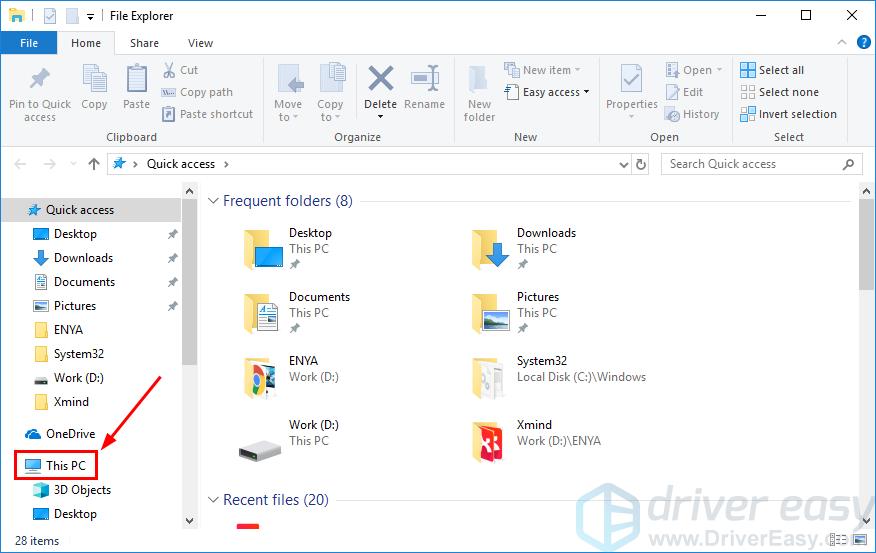
- دائیں کلک کریں لوکل ڈسک خصوصیات.
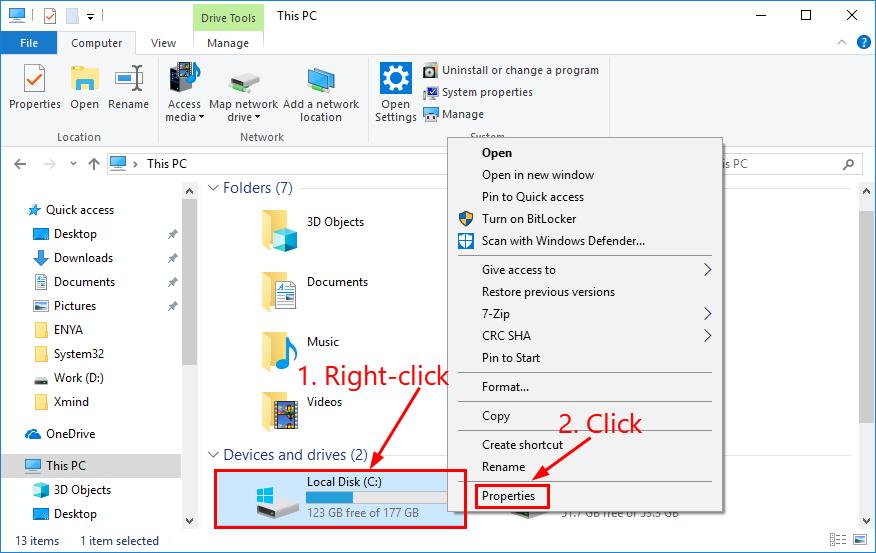
- پر کلک کریں اوزار ٹیب>بہتر بنائیں.
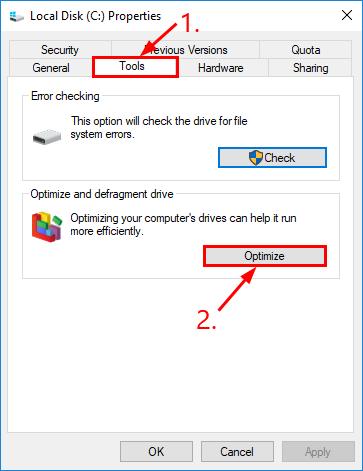
- کلک کریں بہتر بنائیں.
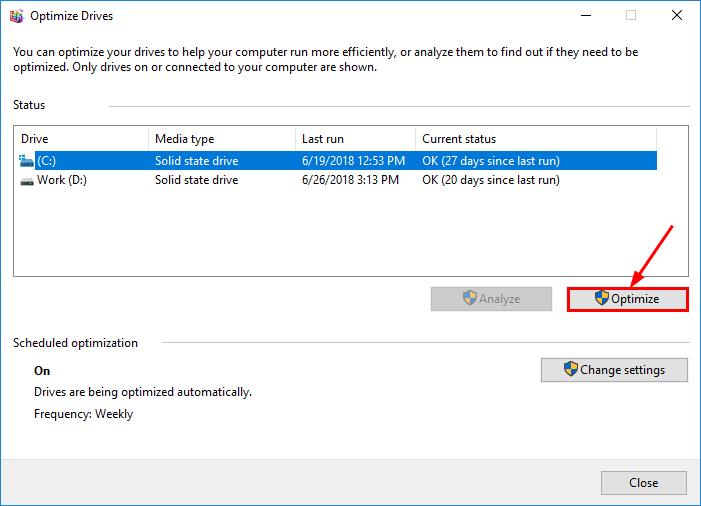
- .
- چیک کریں کہ آیا کم ایف پی ایس مسئلہ حل ہوچکا ہے. اگر ہاں ، تو بہت اچھا ہے! اگر مسئلہ باقی ہے تو ، براہ کرم کوشش کریں اشارے 2, نیچے.
اشارہ 2: پاور آپشن کو تبدیل کریں اور بہترین کارکردگی کے لئے ایڈجسٹ کریں
پہلے سے طے شدہ طور پر ، ہمارے کمپیوٹر پر پاور پلان اکثر تشکیل دیا جاتا ہے متوازن یا طاقت بچانے والا بیٹری کے تحفظ کے لئے ، جو آپ کے گرافکس کارڈ اور سی پی یو کی آپریٹنگ صلاحیت کو بڑے پیمانے پر سمجھوتہ کرتا ہے. نیز گرافکس کی جدید خصوصیات کے ل our ہمارے کمپیوٹر پر سسٹم کی کارکردگی کو بھی کم کیا جاسکتا ہے.
ترتیبات کو تبدیل کرنے کا طریقہ یہ ہے:
- اپنے کی بورڈ پر ، دبائیں ونڈوز لوگو کلید اور r ایک ہی وقت میں ، پھر کاپی کریں اور پیسٹ کریں پاور سی ایف جی.سی پی ایل باکس میں اور دبائیں داخل کریں.

- منتخب کیجئیے اعلی کارکردگی آپشن.
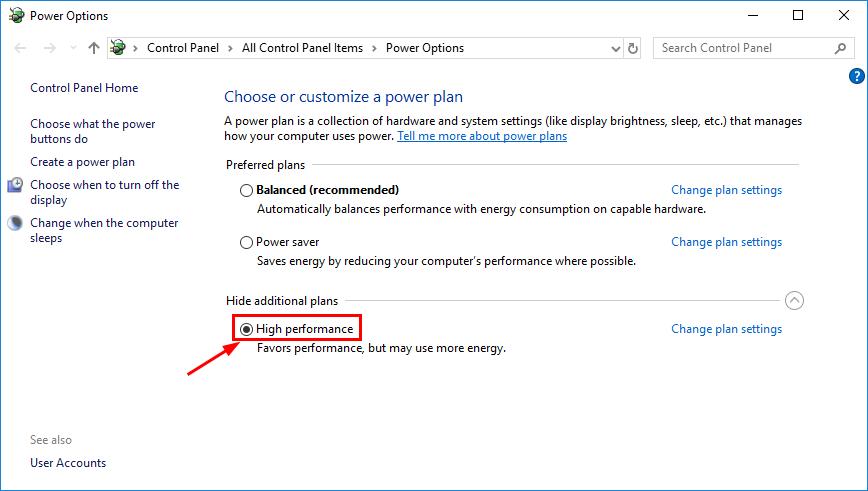
- ونڈو کے اوپری دائیں کونے میں ، ٹائپ کریں اور کلک کریں جدید نظام کی ترتیبات دیکھیں.
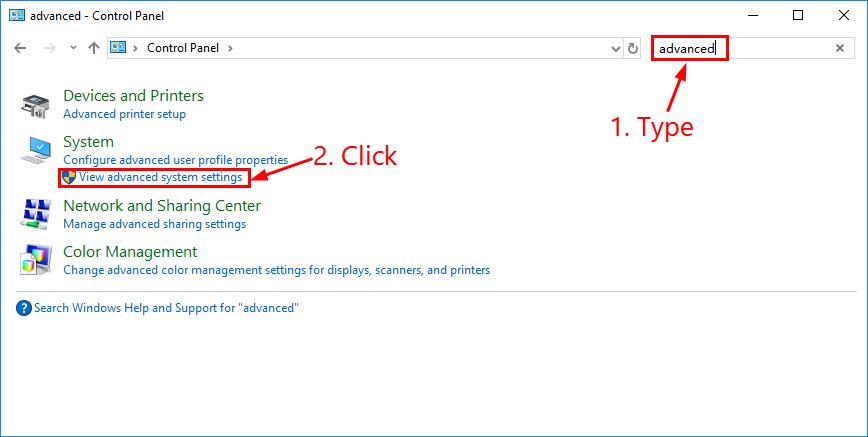
- میں اعلی درجے کی, کلک کریں ترتیبات.
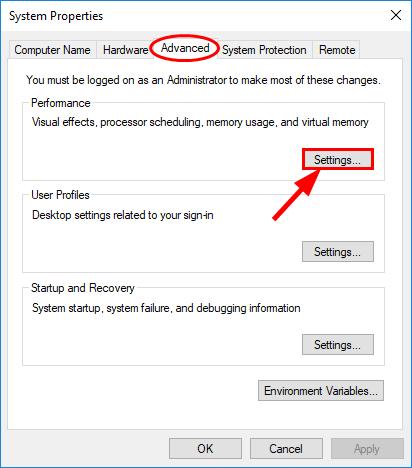
- کلک کریں بہترین کارکردگی کے لئے ایڈجسٹ کریں >درخواست دیں >ٹھیک ہے.
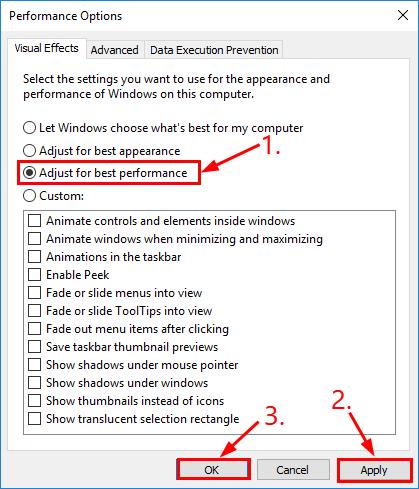
اشارہ 3: اپنے گرافکس ڈرائیور کو اپ ڈیٹ کریں
اگر آپ کے پاس غلط یا فرسودہ گرافکس ڈرائیور ہے تو کم ایف پی ایس مسئلہ ہوسکتا ہے. لہذا آپ کو اپنے ڈرائیوروں کو اپ ڈیٹ کرنا چاہئے تاکہ یہ دیکھنے کے لئے کہ آیا اس سے ایف پی ایس میں اضافہ ہوتا ہے. اگر آپ کے پاس اپنے ڈرائیوروں کو دستی طور پر اپ ڈیٹ کرنے کے لئے وقت ، صبر یا کمپیوٹر کی مہارت نہیں ہے تو ، اس کے بجائے ، آپ خود بخود اسے کر سکتے ہیں ڈرائیور آسان.
ڈرائیور آسان خود بخود آپ کے سسٹم کو پہچان لے گا اور اس کے لئے صحیح ڈرائیور تلاش کرے گا. آپ کو یہ جاننے کی ضرورت نہیں ہے کہ آپ کا کمپیوٹر کون سا سسٹم چل رہا ہے ، آپ کو غلط ڈرائیور کو ڈاؤن لوڈ اور انسٹال کرنے کا خطرہ مول نہیں لینے کی ضرورت ہے ، اور انسٹال کرتے وقت آپ کو غلطی کرنے کے بارے میں فکر کرنے کی ضرورت نہیں ہے۔. ڈرائیور آسانی سے یہ سب سنبھالتا ہے.
آپ اپنے ڈرائیوروں کو خود بخود اپ ڈیٹ کرسکتے ہیں مفت پرو ورژن ڈرائیور آسان. لیکن پرو ورژن کے ساتھ اس میں صرف 2 کلکس لگتے ہیں (اور آپ کو مکمل حمایت اور 30 دن کی رقم کی واپسی کی گارنٹی مل جاتی ہے):
2) ڈرائیور آسانی سے چلائیں اور کلک کریں جائزہ لینا بٹن. ڈرائیور آسان اس کے بعد آپ کے کمپیوٹر کو اسکین کرے گا اور کسی بھی مسئلے کے ڈرائیوروں کا پتہ لگائے گا.

3) کلک کریں تمام تجدید کریں خود بخود صحیح ورژن ڈاؤن لوڈ اور انسٹال کرنے کے لئے سب وہ ڈرائیور جو آپ کے سسٹم میں گمشدہ یا تاریخ سے باہر ہیں (اس کی ضرورت ہے پرو ورژن .

4) تبدیلیوں کے اثر و رسوخ کے ل your اپنے کمپیوٹر کو دوبارہ شروع کریں.
اشارہ 4: اپنی اسکرین ریزولوشن کو کم کریں
ایک اور طریقہ جس کی آپ کوشش کر سکتے ہیں وہ ہے اپنی اسکرین ریزولوشن کو کم کرنا. یہاں کیسے ہے:
- دائیں کلک کریں خالی علاقہ آپ کے ڈیسک ٹاپ اور کلک کریں ڈسپلے کی ترتیبات.

- قرارداد میں ، قرارداد کو کم کرنے کے لئے ڈراپ ڈاؤن مینو پر کلک کریں (مثال کے طور پر 800 x 600 تک).

اشارہ 5: ڈسک صاف کریں
ڈسک صاف کرنا ونڈوز میں ایک بلٹ ان ٹول ہے جو غیر اہم اور ردی کی فائلوں کو حذف کرنے میں ہماری مدد کرتا ہے. دوڑنا ڈسک صاف کرنا:
- اپنے کی بورڈ پر ، دبائیں ونڈوز لوگو کلید اور r عین اسی وقت پر. پھر کاپی کریں اور پیسٹ کریں C: \ ونڈوز \ سسٹم 32 \ کلین ایم جی آر. باکس میں اور کلک کریں ٹھیک ہے.
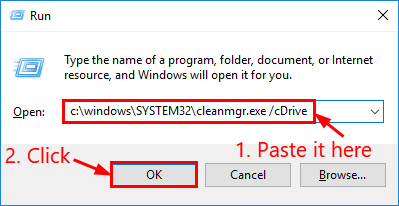
- منتخب کریں ڈرائیو آپ اسٹوریج کو آزاد کرنا چاہتے ہیں اور کلک کرنا چاہتے ہیں ٹھیک ہے.
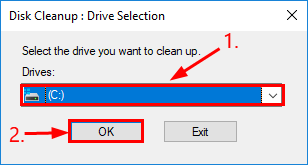
- تکنیکی طور پر ، آپ سب کو ٹک کر سکتے ہیں ڈبے. آپ کو بھی جانچ پڑتال کرنے کی ضرورت پڑسکتی ہے ریسایکل بن اور دیکھیں کہ آیا پہلے کچھ بحال کرنے کی ضرورت ہے. ٹھیک ہے.
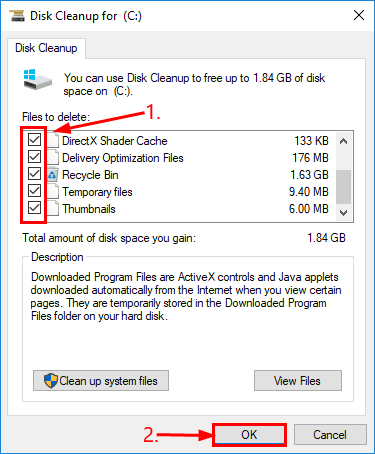
- اس بات کو یقینی بنائیں کہ ٹک ٹک فائلیں وہی ہیں جو آپ نہیں چاہتے اور کلک کریں فائلوں کو حذف کریں تصدیق کے لئے.
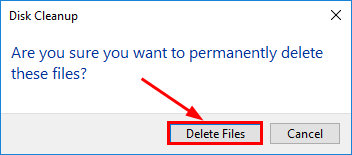
اشارہ 6: دیگر ایپس کو بند کریں اور اسٹارٹ اپ آئٹمز کو غیر فعال کریں
کچھ ایپس (قطع نظر اس کے پس منظر میں چل رہی ہیں یا نہیں) کافی وسائل سے بھوک لگی ہوسکتی ہیں اور ہمارے سی پی یو کے بہت سارے استعمال کو کھا سکتی ہیں ، جس کی وجہ سے ایف پی ایس کود پڑتی ہے۔. اسٹارٹ اپ آئٹمز کے ساتھ بھی. لہذا ہمیں ان ایپس کو بند کرنے کی ضرورت پڑسکتی ہے جب کہ ہم ان کو استعمال نہیں کررہے ہیں اور ان اسٹارٹ اپ پروگراموں کو غیر فعال کریں گے۔
- اپنے کی بورڈ پر ، دبائیں , شفٹ اور ESC ایک ہی وقت میں ٹاسک مینیجر کو کھولنے کے لئے.
- ان پروگراموں پر دائیں کلک کریں جن کو آپ کو اس وقت چلانے کی ضرورت نہیں ہے (بشمول ان پس منظر کی ایپس) اور کلک کریں کام ختم.
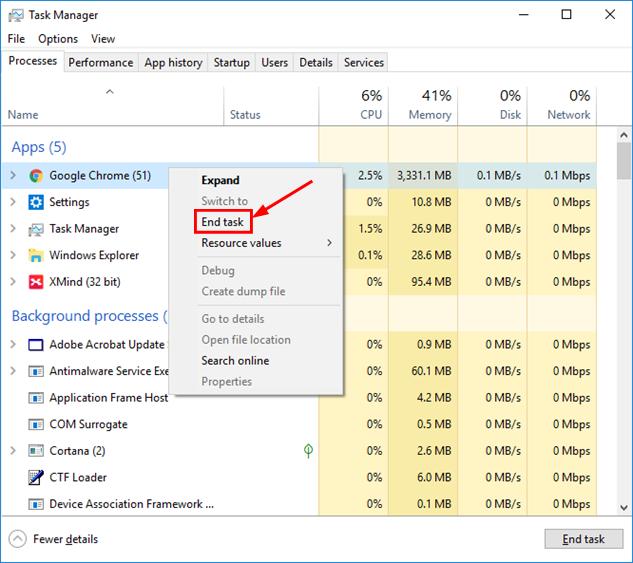
- پر کلک کریں شروع ٹیب ، ان آئٹمز پر دائیں کلک کریں جو کمپیوٹر کے بوٹ کے دوران خود شروع ہوتی ہیں اور کلک کریں غیر فعال.

آپ وہاں جاتے ہیں – اپنے بہتر گیمنگ کے تجربے کے ل your اپنے ایف پی ایس کو بڑھانے میں مدد کے ل 6 6 مفید نکات. امید ہے کہ اگر آپ کے پاس مزید کوئی سوالات ہیں تو اس سے ذیل میں تبصرہ کرنے میں مدد ملے گی اور آزاد محسوس کریں گے. ��
ایف پی ایس کو فروغ دینے اور اپنے گیمنگ پی سی کو بہتر بنانے کا طریقہ

تقریبا ہمیشہ ہمیشہ کی گنجائش ہوتی ہے ایف پی ایس کو فروغ دیں, یہاں تک کہ اگر آپ کا گیمنگ پی سی بیفیسٹ گرافکس کارڈ کے ساتھ کٹ گیا ہے. اور آئیے حقائق کا سامنا کریں ، ہر ایک فریم جو آپ اس کاؤنٹر میں شامل کرسکتے ہیں وہ آپ کو اپنے مخالفین کے خلاف زیادہ سے زیادہ فائدہ پہنچاتا ہے – ہم جانتے ہیں کہ ہماری عمر رسیدہ ہڈیاں کسی بھی ٹانگ کی تعریف کرتی ہیں جو وہ حاصل کرسکتی ہیں۔.
آپ نے بہترین گیمنگ پی سی بنانے اور اپنا آپریٹنگ سسٹم انسٹال کرنے کے بعد یہ عام طور پر آخری مرحلہ ہوتا ہے. ہم جانتے ہیں ، آپ اپنے کھیلوں میں سے کسی ایک کو بوٹ کرنے اور اس کی موٹائی میں جانے کے لئے خارش کررہے ہیں ، لیکن آپ کے کمپیوٹر کو بہتر بنانے میں صرف چند قدم اٹھاتے ہیں اور اس کے نتیجے میں آپ کو اس سے کہیں زیادہ بہتر تجربہ ہوگا۔. یہ طریقے صرف نئی تعمیرات کے ل. نہیں ہیں ، یا تو ، کیونکہ وہ پی سی کو تیز کرنے میں مدد کرسکتے ہیں جو برسوں کے دوران ایک کرال میں سست پڑ چکے ہیں اور انہیں زندگی کی ایک نئی لیز دے سکتے ہیں۔.
یہاں ایف پی ایس کو فروغ دینے اور اپنے گیمنگ پی سی کو بہتر بنانے کا طریقہ ہے:
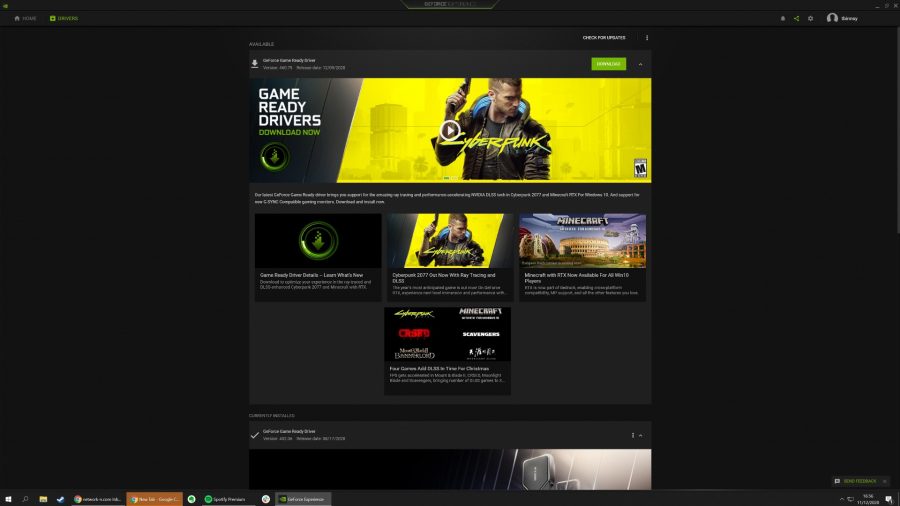
1. اپنے گرافکس کارڈ ڈرائیوروں کو اپ ڈیٹ کریں
اپنے جی پی یو ڈرائیور کو اپ ڈیٹ کرنا بہترین گرافکس کارڈز سے بھر پور فائدہ اٹھانے کے لئے ایک آسان ترین طریقہ ہے ، اور اس کے نتیجے میں آپ کو اپنے فریم ریٹ میں ٹکراؤ نظر آسکتا ہے۔. NVIDIA ، AMD ، اور یہاں تک کہ انٹیل آج کل ڈرائیوروں کو باقاعدگی سے جاری کرتے ہیں ، اور تازہ ترین کھیلوں کے لئے نئی خصوصیات ، کارکردگی کی تازہ کاریوں اور اصلاحات لاتے ہیں۔.
اس سے کوئی فرق نہیں پڑتا ہے کہ آپ کے پاس کون سا برانڈ گرافکس کارڈ ہے ، آپ کو صرف ان کی سائٹوں پر جانے کی ضرورت ہے جو بالترتیب ریڈیون ایڈرینالین ، جیفورس کا تجربہ ، یا تازہ ترین انٹیل ڈرائیور ڈاؤن لوڈ کریں۔. یہاں تک کہ ایک امکان موجود ہے کہ آپ کے پاس پہلے سے ہی یہ انسٹال ہو جائے گا ، جسے آپ ونڈوز ٹرے میں چیک کرسکتے ہیں اگر آپ مائیکرو سافٹ کے OS چلا رہے ہیں۔. ایک بار انسٹال ہونے کے بعد ، جب آپ کے گرافکس کارڈ کا تازہ ترین ڈرائیور جاری ہوجاتا ہے تو آپ خود بخود پتہ لگانے کے قابل ہوجائیں گے۔.
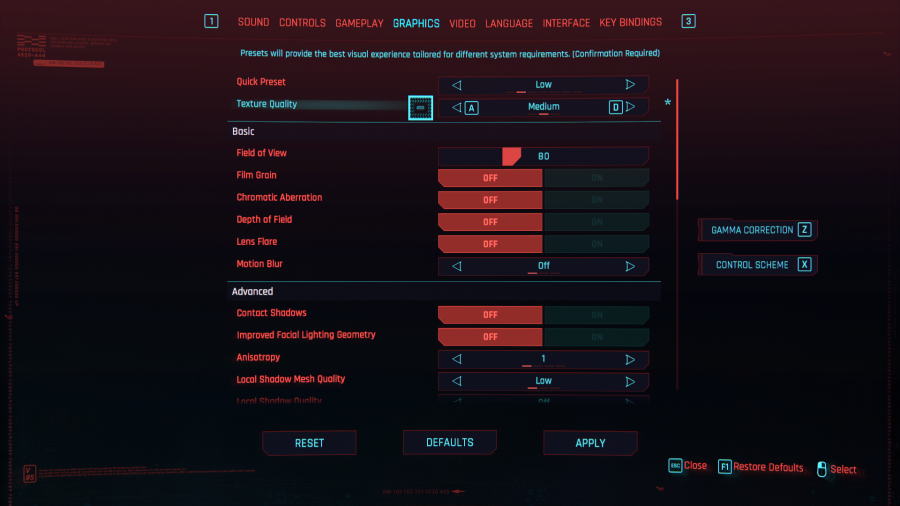
2. کھیل میں اپنی ترتیبات کو بہتر بنائیں
اگر آپ نے ہر ممکن اصلاح کی کوشش کی ہے اور آپ کو ابھی بھی وہ فریم نہیں مل رہے ہیں جو آپ چاہتے ہیں تو ، آپ ایف پی ایس کو فروغ دینے کے ل your اپنے کھیلوں میں گرافیکل ترتیبات کو کم کرنے پر غور کرنا چاہیں گے۔. کچھ خاص طور پر کھیلوں میں عام ترتیبات کا مطالبہ کرتے ہیں۔ رینڈر فاصلہ اور ساخت کا معیار شامل ہے. اسکرین ریزولوشن کو کم کرنا بھی ایک آپشن ہے – ریزولوشن اسکیلنگ کے لئے جائیں اگر کھیل کے پاس یہ ایک آپشن ہے ، تو آپ کو کم ریزولوشن میں کھیل چلانے دیتے ہیں جبکہ ان کی آبائی قراردادوں پر HUD اور مینوز کو برقرار رکھتے ہوئے ، جو نہ رکھے ہوئے نہیں تو بہت ناگوار نظر آسکتے ہیں۔ آبائی قرارداد میں.
اگر آپ کی رگ آر ٹی ایکس گرافکس کارڈ سے لیس ہے تو ، آپ جی پی یو کی ڈیپ لرننگ سپر نمونے لینے (ڈی ایل ایس ایس) کی صلاحیتوں سے فائدہ اٹھا سکیں گے۔. . یہ متحرک طور پر اسکیلنگ ٹیکسٹچر کے ذریعہ حاصل کیا جاتا ہے ، پھر انہیں اے آئی ٹکنالوجی کا استعمال کرتے ہوئے دوبارہ تعمیر کرتے ہیں۔.
یقینا ، اگر آپ ریڈ ٹیم کے لئے بیٹنگ کر رہے ہیں تو ، آپ AMD کی فیلٹیفیل ایف ایکس سپر ریزولوشن (FSR) بھی استعمال کرسکتے ہیں ، جو اسی طرح کا ایک اعلی حل ہے جس سے آپ کو ہم آہنگ کھیل کی کارکردگی کو بڑھانے میں بھی مدد ملنی چاہئے۔.
اگر آپ کو ایس ایس ڈی اور ایچ ڈی ڈی کومبو مل گیا ہے تو ، آپ ہمیشہ ایس ایس ڈی پر ونڈوز انسٹال کرنا چاہیں گے ، پھر کوئی دوسرا کھیل جو ٹھوس ریاست کی بڑھتی ہوئی رفتار سے فائدہ اٹھاتا ہے اگر کوئی کمرہ موجود ہے تو-سائبرپنک 2077 کا خصوصی ذکر ، جو تجویز کرتا ہے۔ مطلوبہ تجربے کے لئے ایس ایس ڈی.
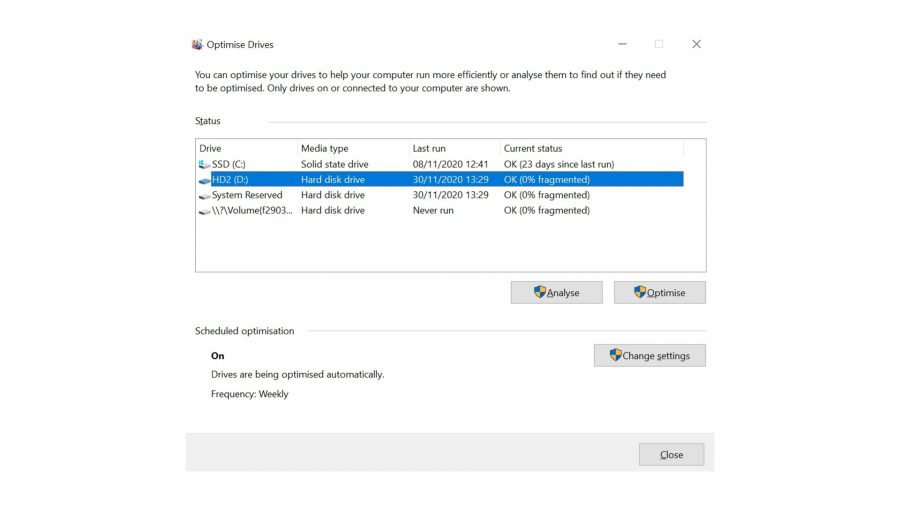
3. اپنی ہارڈ ڈرائیو کو ڈیفراگنٹ کریں
اگر آپ گیمنگ کے لئے بہترین ایس ایس ڈی پر اپنے کھیل چلا رہے ہیں ، جس کی ہم بہت سفارش کرتے ہیں ، تو یہ قدم آپ پر لاگو نہیں ہوتا ہے. میکانکی ہارڈ ڈرائیو سے اب بھی چیزیں چل رہی ہیں ان جسمانی راستوں کو صاف کرنے اور چیزوں کو آسانی سے دور رکھنے کے ل. اسے ہر بار اس کو ڈیفراگ کرنے کی ضرورت ہوگی۔.
چونکہ روایتی ہارڈ ڈرائیو پر ڈیٹا شامل اور ہٹا دیا جاتا ہے ، ڈسک پر خالی جگہیں الگ ہوجاتی ہیں. .
نظرانداز کرنا ایک مہینے میں ایک بار کیا جانا چاہئے ، مثالی طور پر – یہ آپ کے سسٹم فائلوں کے تمام ٹکڑوں کو ایک شعبے میں منتقل کرتا ہے ، اور ڈرائیو پر تمام خالی جگہ کو ایک ساتھ جوڑتا ہے۔. اس سے فاصلہ کم ہوجاتا ہے کہ ڈسک کے سر کو فائل کھولنے کے لئے سفر کرنا پڑتا ہے کیونکہ یہ سب ایک جگہ پر ہے ، جس میں رسائی کے وقت کو تیز کیا جاتا ہے۔. یہ ونڈوز 10 پر واقعی آسان ہے – بس ’ڈیفراگ‘ ٹائپ کریں اور اسٹارٹ مینو پر انٹر دبائیں ، اس ڈرائیو کو منتخب کریں جس کو آپ ڈیفراگ کرنا چاہتے ہیں ، پھر آپٹیمائز پر کلک کریں. آپ خود بخود ڈیفراگمنٹ کو انجام دینے کے لئے ونڈوز کو سیٹ کرسکتے ہیں.
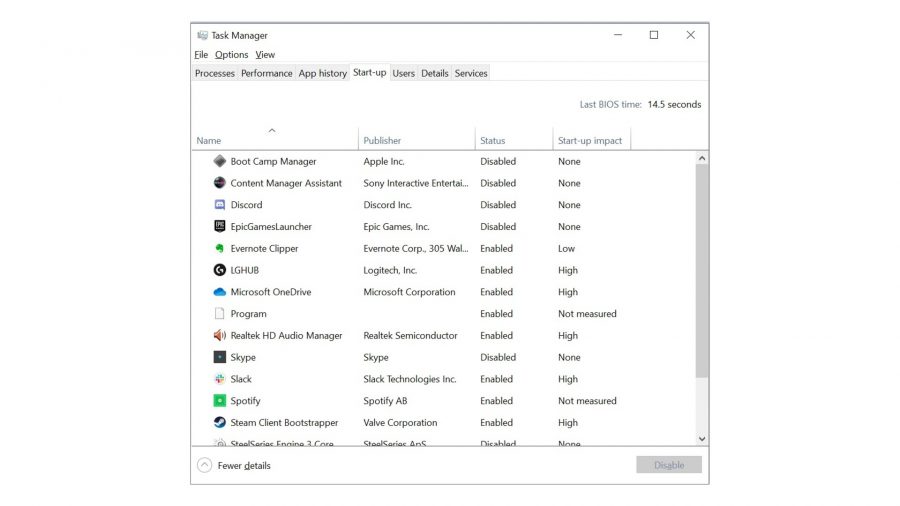
4. اپنے پس منظر کی ایپس اور عمل کو چیک کریں
کھیل چلانے سے پہلے آپ کسی بھی غیر ضروری پس منظر کی ایپلی کیشنز کو بند کرنا چاہیں گے ، خاص طور پر اگر آپ کے پاس رام کی محدود مقدار ہے. کروم اور فائر فاکس جیسے ویب براؤزر حیرت انگیز طور پر بڑی مقدار میں استعمال کرتے ہیں – اگر آپ کے پاس ایک درجن ٹیبز کھلے ہیں تو ، آپ 2 جی بی سے زیادہ رام کو دیکھ سکتے ہیں۔. اگر آپ واقعی جدوجہد کر رہے ہیں تو آپ اپنے کمپیوٹر میں رام کی صلاحیت میں اضافے پر غور کرنا چاہتے ہیں.
اس پر بھی ایک نظر ڈالیں کہ جب آپ اسٹارٹ اپ کرتے ہیں تو کیا ایپلی کیشنز کھل رہی ہیں جو بوٹ کے اوقات میں رکاوٹ بن سکتی ہے – ٹاسک مینیجر میں داخل ہونے کے لئے ‘Ctrl+shift+Esc’ دبائیں ، ‘اسٹارٹ اپ’ ٹیب پر جائیں اور کسی بھی پروگرام کو غیر فعال کریں جب آپ کھلنے نہیں چاہتے ہیں جب آپ آپ کھولنا چاہتے ہیں۔ اپنے پی سی کو بوٹ کریں. ٹاسک مینیجر آپ کو یہ بھی دکھائے گا کہ آپ کسی بھی وقت آپ کے کتنے رام استعمال کر رہے ہیں.

5. اپنے مینڈھے کو زیادہ گھڑی
آپ کتنی میموری کی گنجائش استعمال کررہے ہیں اس کے ساتھ ساتھ ، آپ کو اپنے رام کی رفتار کو بھی چیک کرنا چاہئے. جیسا کہ آپ نے اندازہ لگایا ہوگا ، میگاہیرٹز جتنا بڑا ہوگا ، آپ کی یادداشت اتنی تیزی سے چل پائے گی ، لیکن یہ اتنا آسان نہیں ہے جتنا 3،200 میگاہرٹز ڈی ڈی آر 4 لاٹھی خریدنا اور صرف ان کو سلاٹ کرنا. مختلف مدر بورڈز کا محاسبہ کرنے کے ل Ram ، رام اکثر کم رفتار سے پہلے سے طے شدہ ہوتا ہے ، جیسے 2،133 میگاہرٹز ، آپ کو اس کی مطلوبہ رفتار سے زیادہ گھومنے کی ضرورت ہوتی ہے۔.
اگر آپ کا مدر بورڈ اعلی تعدد کے ساتھ بہترین گیمنگ ریم کی حمایت کرسکتا ہے تو ، پھر آپ BIOS میں اپنے میموری پروفائلز کو ترتیب دے سکتے ہیں ، جس میں ایف این میں سے کسی ایک کو ٹیپ کرکے اپنے گیمنگ پی سی کو بوٹ کرتے وقت آپ تک رسائی حاصل کرسکتے ہیں – یہ آپ کو کیا بتانا چاہئے۔ آپ کے سسٹم کے لئے ہٹ کرنے کی کلید. ایک بار جب آپ نے 90 کی دہائی کی فلم میں ہیکر کی طرح آپ کو یہ کہتے ہوئے کہا ، اپنے BIOS میں اوورکلاکنگ ٹیب پر جائیں اور میگاہرٹز سے ملنے کے لئے ‘XMP’ کو قابل بنائیں جس سے آپ کا رام سپورٹ کرتا ہے۔.
جب آپ BIOS میں ہیں تو ، آپ اپنے پرستار کی رفتار کو بھی ترتیب دے سکتے ہیں ، کیونکہ چیزوں کو ٹھنڈا رکھنے سے آپ کے اجزاء کو زیادہ محنت کرنے اور آپ کے کھیلوں کو ہموار چلانے کا موقع ملتا ہے۔. بہت سے بائیوز میں کارکردگی/پرسکون موڈ فین وکر پروفائلز ہوتے ہیں ، سابقہ برقرار رکھنے والے درجہ حرارت کم ہوتے ہیں اور ہر پرستار کے بلند گھومنے والے خرچ پر تھروٹلنگ کو روکتے ہیں۔. یا ، اگر آپ اپنے سی پی یو کو زیادہ گھومنے کے خواہاں ہیں تو ، آپ آگے بڑھ سکتے ہیں اور دستی طور پر اپنے سی پی یو فین کو اونچا سیٹ کرسکتے ہیں.
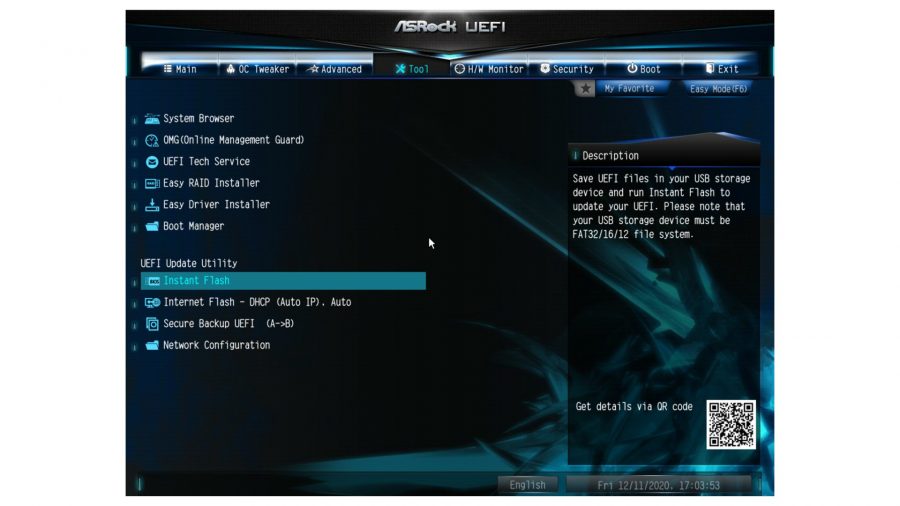
6. BIOS اپ ڈیٹ کریں
? یہ ان چیزوں میں سے ایک ہے جہاں ‘اگر یہ ٹوٹ نہیں ہے تو اسے ٹھیک نہ کریں‘. بغیر کسی وجہ کے اپنے BIOS کو اپ ڈیٹ کرنا آپ کو کوئی کارکردگی نہیں بنائے گا ، اور اگر BIOS کو اپ ڈیٹ کرنے کے دوران آپ کی طاقت کو باہر جانا تھا تو ، ہمیشہ آپ کے مدر بورڈ کو بریک لگایا جاسکتا ہے – لہذا اگر آپ دستاویزی کیڑے کا سامنا کر رہے ہو تو صرف اپ ڈیٹ کریں ، یا نئے ہارڈ ویئر کی حمایت کو قابل بنانا – جیسے AMD 400 سیریز کے مدر بورڈز پر زین 3 سی پی یو سپورٹ شامل کرنا.
اگرچہ انٹرفیس فی مدر بورڈ میں مختلف ہو سکتے ہیں ، لیکن یہ بورڈ میں ایک بہت ہی مماثل طریقہ کار ہے. BIOS USB فلیش یوٹیلیٹیز ، جو آپ کو بغیر کسی CPU یا کی بورڈ/ماؤس پلگ ان کے اپ ڈیٹ کرنے کی اجازت دیتے ہیں ، صرف سب سے زیادہ کے آخر میں مدر بورڈز محفوظ رہتے تھے ، لیکن حالیہ برسوں میں زیادہ تر مدر بورڈز اب اس کی حمایت کرتے ہیں۔ BIOS کی تازہ کاری سے خطرہ ہے ، لیکن یہ کامل ہے اگر آپ کو نئے پروسیسرز کی مدد کے لئے اپنے BIOS کو اپ ڈیٹ کرنے کی ضرورت ہے اور اس کے آس پاس کوئی مطابقت پذیر اسپیئر نہیں ہے۔.
اگر آپ کو ضرورت ہو تو ، یہ ایک بہت ہی آسان عمل ہے – اپنے مدر بورڈ ڈویلپر کی ویب سائٹ پر جائیں ، اپنے مدر بورڈ کو تلاش کریں پھر خالی USB ڈرائیو پر تازہ ترین تازہ کاری ڈاؤن لوڈ کریں۔. اس کے بعد آپ اپنا کمپیوٹر شروع کرنا چاہیں گے اور BIOS میں جائیں گے ، دستیاب آلات تلاش کریں ، اپ ڈیٹ کے ساتھ USB ڈرائیو منتخب کریں ، پھر اسے اپنا کام کریں.

کبھی کبھی ، اصلاح کی کوئی مقدار آپ کو تازہ ترین عنوانات کو اچھی طرح سے چلانے نہیں دے گی. یہ یقینی بنانا ضروری ہے کہ اگر آپ کو کسی بھی شعبہ میں کمی ہے تو آپ سسٹم کی کم سے کم ضروریات کو پورا کررہے ہیں اور اجزاء کو اپ گریڈ کر رہے ہیں۔. اگر آپ رقم کو سی پی یو اپ گریڈ میں نہیں ڈوبنا چاہتے ہیں ، تاہم ، آپ صرف اپنے سی پی یو اور جی پی یو کو اپنے گیمنگ پی سی سے کچھ اضافی کارکردگی کو نچوڑنے کے لئے کس طرح زیادہ گھومنے کا طریقہ سیکھ سکتے ہیں – حالانکہ یہ بہتر کام کرتا ہے جب آپ کے پروسیسر کے ساتھ جوڑا بنایا جاتا ہے۔ بہترین سی پی یو کولر.
. صرف ایک اعلی ریفریش ریٹ کے ساتھ اپنے آپ کو بہترین گیمنگ مانیٹر بیگ بنانا نہ بھولیں تاکہ آپ فریموں میں اضافہ دیکھ سکیں اور نمبروں پر نگاہ رکھنے کے لئے ایف پی ایس مانیٹر حاصل کریں۔. صرف ایک ہی چیز جو کہنے کے لئے رہ گئی ہے وہ اچھی قسمت ہے ، مزہ کریں جو آپ کے پی سی گیمنگ سیٹ اپ کو کبھی بھی!
فل ہیٹن فل ایک پی سی گیمنگ ہارڈ ویئر کے ماہر ہیں. جو اپنے پرانے ریٹرو گیمنگ پی سی کے خون بہنے اور بلپس کے خواہاں ہیں ، لیکن تازہ ترین NVIDIA اور AMD گرافکس کارڈ شینیانیوں کا احاطہ کرنے کے لئے ریٹرو ٹینٹڈ شیشوں کو کھودنے پر خوش ہیں. .
نیٹ ورک این میڈیا ایمیزون ایسوسی ایٹس اور دیگر پروگراموں کے توسط سے کوالیفائنگ خریداری سے کمیشن حاصل کرتا ہے. ہم مضامین میں وابستہ لنکس شامل کرتے ہیں. . اشاعت کے وقت قیمتیں درست ہیں.
اپنے کمپیوٹر پر گیمنگ کرتے وقت ایف پی ایس کو کیسے بڑھایا جائے
ای میل آئیکن ایک لفافہ. یہ ای میل بھیجنے کی صلاحیت کی نشاندہی کرتا ہے.
آئیکن کو دائیں طرف اشارہ کرتے ہوئے ایک مڑے ہوئے تیر کا اشتراک کریں.
.
ٹویٹر لنکڈ آئیکن لفظ “میں”.
لنکڈ ان فلیبارڈ آئیکن ایک اسٹائلائز لیٹر ایف.
فلپ بورڈ فیس بک آئیکن خط f.
فیس بک ای میل آئیکن ایک لفافہ. یہ ای میل بھیجنے کی صلاحیت کی نشاندہی کرتا ہے.
ای میل لنک آئیکن چین لنک کی ایک تصویر. .
- اپنے کمپیوٹر پر ایف پی ایس کو کیسے بڑھایا جائے
- اپنے موجودہ ایف پی ایس کا پتہ لگائیں
- اپنی اسکرین ریزولوشن کو کم کریں
- اپنے گرافکس کارڈ کو اپ گریڈ کریں
جب آپ ہمارے لنکس کے ذریعے خریدتے ہیں تو ، اندرونی ایک ملحق کمیشن حاصل کرسکتا ہے.
- آپ اپنے کمپیوٹر پر گیم کی ترتیبات کو بہتر بنا کر ایف پی ایس – فریم فی سیکنڈ میں اضافہ کرسکتے ہیں.
- فریم ریٹ ایک پیمانہ ہے کہ آپ کے کمپیوٹر پر کھیل اور گرافک طور پر شدید بصری کتنی آسانی سے ڈسپلے کرتے ہیں.
- .
وال اسٹریٹ سے لے کر سلیکن ویلی تک – کاروبار میں آج کی سب سے بڑی کہانیوں پر اندر کا اسکوپ حاصل کریں – روزانہ فراہم کیا جاتا ہے.
کچھ لوڈ ہو رہا ہے لوڈ ہو رہا ہے.
سائن اپ کرنے کا شکریہ!
جب آپ چلتے ہو تو اپنے پسندیدہ عنوانات کو ذاتی نوعیت کے فیڈ میں رسائی حاصل کریں.
فریم فی سیکنڈ ، یا ایف پی ایس ، ایک عام میٹرک ہے جو آپ کے گیمنگ پی سی کی کارکردگی کا فیصلہ کرنے کے لئے استعمال ہوتا ہے. ایف پی ایس اس بات کی نشاندہی کرتا ہے کہ گیم پلے کے دوران کتنے امیج فریم مہیا کیے جاتے ہیں اور ہر سیکنڈ میں دکھائے جاتے ہیں. . اعلی فریم کی شرح عام طور پر ہموار متحرک تصاویر اور گیم پلے کا باعث بنتی ہے.
جبکہ ایکس بکس ، پلے اسٹیشن ، اور سوئچ پر کنسول گیمز کو عام طور پر ایک مخصوص فریم ریٹ پر بند کردیا جاتا ہے ، پی سی گیمرز مزید ایف پی ایس حاصل کرنے کے لئے ترتیبات کی ایک وسیع رینج کو ایڈجسٹ کرسکتے ہیں۔. بہترین گیمنگ پی سی اور بہترین گیمنگ لیپ ٹاپ سبھی گرافکس کارڈ کے ساتھ آتے ہیں جو اعلی ایف پی ایس کے لئے کھیلوں کو بہتر بنانے کے لئے ڈیزائن کیا گیا ہے ، لیکن کارکردگی میں بہت زیادہ فرق ہوسکتا ہے کہ آپ کا کمپیوٹر کس طرح کا ہارڈ ویئر چل رہا ہے۔.
اگر آپ گیمنگ وقفہ یا اسٹٹرز کا تجربہ کر رہے ہیں تو ، آپ کو فریم ریٹ کو بہتر بنانے کے ل your اپنے کمپیوٹر کو موافقت کرنے کی ضرورت ہوگی. شکر ہے ، کچھ آسان اقدامات ہیں جو آپ لے سکتے ہیں جو آپ کی ایف پی ایس کی کارکردگی کو بڑھانے میں مدد کرسکتے ہیں.
اپنے کمپیوٹر پر ایف پی ایس کو کیسے بڑھایا جائے
آپ کے کمپیوٹر کی گیمنگ پرفارمنس کو بڑھانے کے لئے سات نکات اور خرابیوں کا سراغ لگانے کی چالیں یہ ہیں.
اپنے مانیٹر کی ریفریش ریٹ تلاش کریں
اپنے پی سی کو ٹویٹ کرنا شروع کرنے سے پہلے آپ کو دو اعدادوشمار جاننا چاہ .۔.
ریفریش ریٹ تلاش کرنا آسان ہے ، لہذا ہم وہاں سے شروع کریں گے. زیادہ تر مانیٹر اور ٹی وی میں 60Hz یا 120Hz کی تازہ کاری کی شرح ہوتی ہے ، جبکہ نئے گیمنگ مانیٹر اور لیپ ٹاپ بہت زیادہ ریفریش ریٹ کی حمایت کرتے ہیں ، جیسے 144Hz ، 240Hz ، یا یہاں تک کہ 360Hz.
فریم ریٹ ہونے سے جو آپ کی ریفریش ریٹ سے ملتا ہے وہ ہموار حرکت پذیری پیدا کرے گا۔ مثال کے طور پر ، اگر آپ کا کمپیوٹر 60 ہ ہرٹز مانیٹر پر 60 ایف پی ایس پر چل رہا ہے تو ، ڈسپلے میں ہر بار آن اسکرین امیج کو اپ ڈیٹ کرنے پر حرکت پذیری کا ایک تازہ فریم ہوگا۔. اگر آپ کا فریم ریٹ 60 ایف پی ایس سے کم ہے تو ، آپ کو حرکت پذیری کے کچھ فریموں کو دہرایا جائے گا ، اور اگر آپ کا مانیٹر غیر مساوی شرح پر فریموں کو لوڈ کررہا ہے تو یہ ممکنہ طور پر اسکرین پھاڑنے اور دیگر گرافیکل خرابی پیدا کرسکتا ہے۔.
یہاں تک کہ مڈریج گیمنگ کمپیوٹر بھی بہت سے کھیلوں میں 60 ایف پی ایس سے زیادہ فریم کی شرحوں تک پہنچنے کے لئے پوری طرح سے اہلیت رکھتے ہیں ، لیکن اگر آپ کے پاس اعلی ریفریش ریٹ کے ساتھ ڈسپلے بھی ہے تو یہ واقعی صرف ایک فائدہ ہے۔. 60 ہ ہرٹز ڈسپلے میں صرف 60 فریم فی سیکنڈ دکھا سکتے ہیں ، اور جبکہ کمپیوٹر سے آنے والے مزید فریموں کا اب بھی ہموار حرکت پذیری کا مطلب ہوگا ، ننگی آنکھوں میں اس میں بہت کم فرق ہے۔.
یہ ہے کہ آپ اپنے ڈسپلے کی ریفریش ریٹ کو کس طرح تلاش کرسکتے ہیں.
- اسٹارٹ بٹن پر کلک کریں اور پھر ترتیبات پر کلک کریں.
- ترتیبات ونڈو میں ، سسٹم پر کلک کریں.
- پھر ڈسپلے پر کلک کریں اور پھر اعلی درجے کی ڈسپلے کی ترتیبات پر کلک کریں.
- مانیٹر کی ریفریش ریٹ کو نوٹ کریں.
قدم 1 اور 2 کے بجائے ، آپ اپنے ڈیسک ٹاپ پر خالی علاقے پر دائیں کلک کرسکتے ہیں اور منتخب کرسکتے ہیں ڈسپلے کی ترتیبات, نیچے سکرول کریں ، اور پھر منتخب کریں اعلی درجے کی ڈسپلے کی ترتیبات.
